对于专业摄影师和自媒体创作者而言,raw格式无疑是捕捉最原始最纯粹影像数据的首选。不过,raw文件的后期处理过程复杂且耗时,常常让人望而生畏。今天我来介绍8个支持raw格式转换的软件工具,不仅能简化转换流程,还能提升照片质量。感兴趣的快一起来看~
使用电脑软件来进行raw格式转换1、Adobe Photoshop
一款专业级的图像处理软件,在图形设计、广告摄影、数字艺术等领域有着广泛应用,可以处理从简单的图像编辑到复杂的数字绘画、特效制作等各种任务。

进入软件打开需转换的图片,然后点击“文件”选择【导出】-【导出为】,在“文件设置”下有提供多种格式可选,图像大小、画布大小等也能设置,最后导出。

2、迅捷图片转换器
顾名思义,一款主打图片格式转换功能的软件,并且支持上百种格式批量互转处理,提高效率的同时能很好地保证转换后的图片质量不受损,省时又省心!
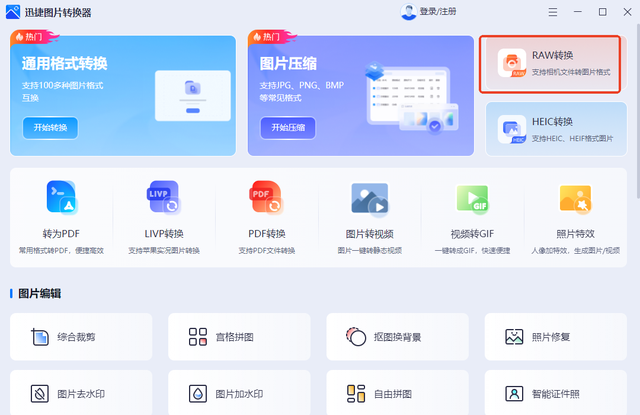
高度可视化的菜单和按钮让查找更方便,还有专业开设【RAW转换】,选中后进行图片添加,一次可选多张,支持raw、pef、x3f、cr2、cr3、arw等格式。

上传好后能直接查看每张图片的原始格式,接着在“转换为”窗口设置想要的格式,内置百余种格式可选,也能直接输入并搜索,选中也会显示到主页面。

确定好后点击“开始转换”按键,只需短短几秒就能自动完成批量转换处理,打开文件或文件夹即可立即查看,也支持一键删除,无需担心数据安全问题。
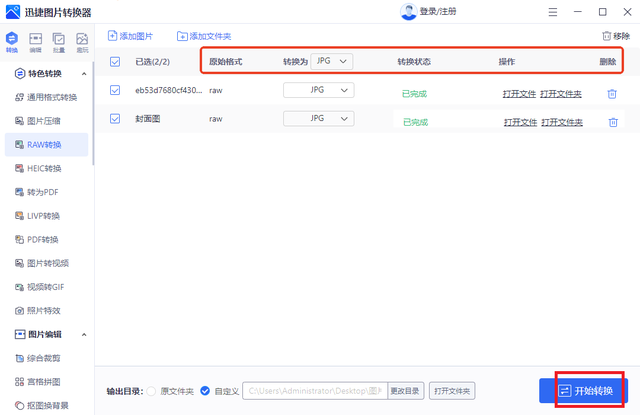
3、万能图片编辑器
一款能帮助轻松完成各类图片处理的软件,支持常见多种格式,从基础的综合编辑、抠图拼图到高级的老照片修复、AI绘画等一应俱全,便捷又高效。

用到的是【图片格式转换】功能,打开就能一眼看到。支持批量操作,会直接显示文件名和原始格式,能实现上百种格式互转,完成即可打开查看了。

4、系统自带的“照片”
这款会来的更加快捷,无需额外的下载安装就能使用。不仅能轻松搞定多种常见格式的图片文件,也能用来处理一些较为特殊的图片格式,raw就包括在内。
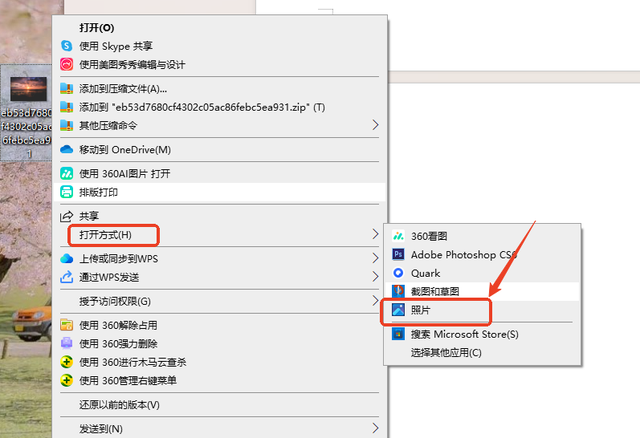
选中图片后右击鼠标将打开方式设置为“照片”,然后按下快捷键“Ctrl+S”,在弹出的“另存为”窗口下的【保存类型】中选择所需格式,保存就能得到了。
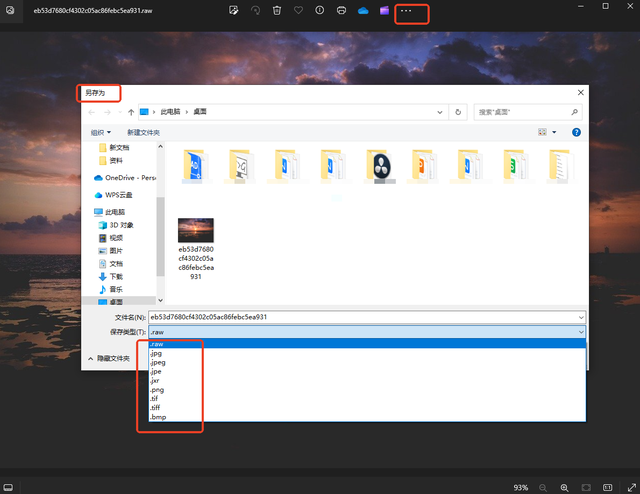 借助在线工具来进行raw格式转换
借助在线工具来进行raw格式转换1、Zamzar
一个无需注册登录就能使用的在线文件转换平台,适用于图片、视频、CAD、文档、电子书等多种类型,简单3步就能完成操作,新手也能快速掌握。

搜索进入点击上传需转换的图片,然后在“Convert to”的下拉列表的“Image Formats”选择想要转换的格式,最后按下“Convert Now”静待完成就好了。

2、All to All
一个在线格式转换工具,涵盖视频、音频、PDF、电子书、图片、字体、文档等多种格式,共计超过200种,最大支持10M的文件,会在云端处理完成。
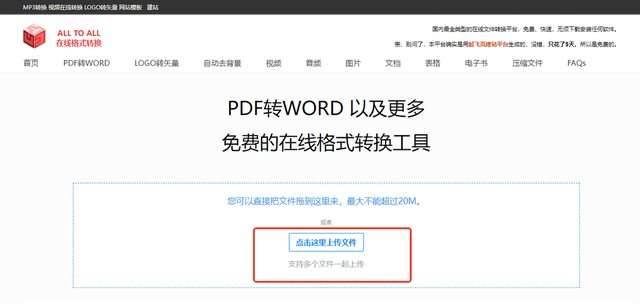
打开后直接在首页点击上传需要转换的图片,支持一并上传多个,会显示图片原格式和文件大小,然后进行转换格式选择,耐心等待转换完成就能下载查看了。
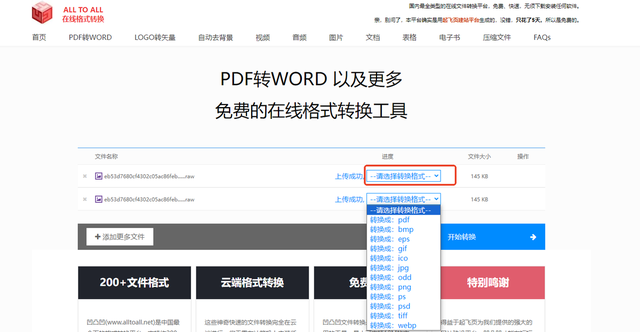
3、懒人办公
一个综合性的办公平台,有提供多种图片工具,其中就包括图片格式转换,细分为6种转换类型,上传图片就会在云端自动处理完成,隐私安全也受到保障。

这里用到的是【其他格式互转】,先上传要转换的raw格式图片,接着点击“输出格式”,有预设十多种格式,选好后点击“开始转换”,30分钟后会自动删除。
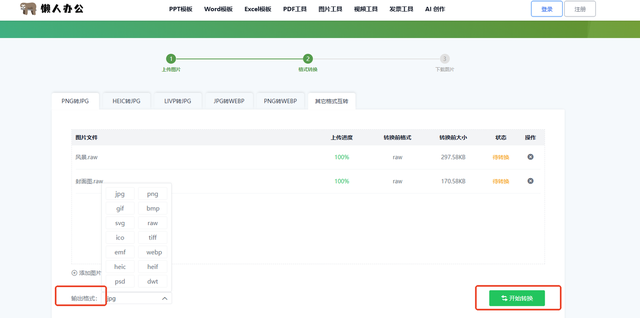
4、Convertio
一个在线转换文件的简单工具,支持超300种不同的文档、图像、字体、电子书、音视频、演示器等格式,并且会在24小时后自动删除文件来确保隐私安全。
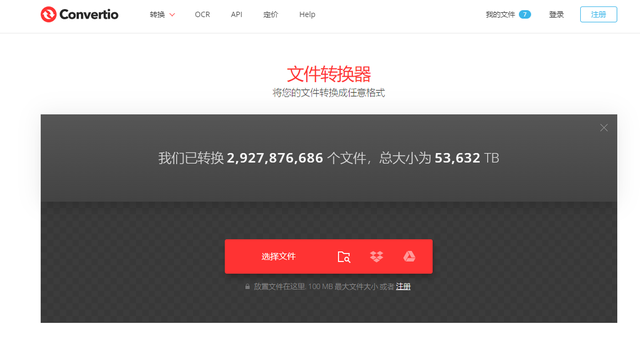
直接点击页面的“选择文件”导入单或多张图片,接着选择输出格式并点击“转换”按钮,未注册账户允许2个并行转换,完成后就能马上下载导出了。

以上就是今天的全部内容分享了,记得点赞转发哦~
